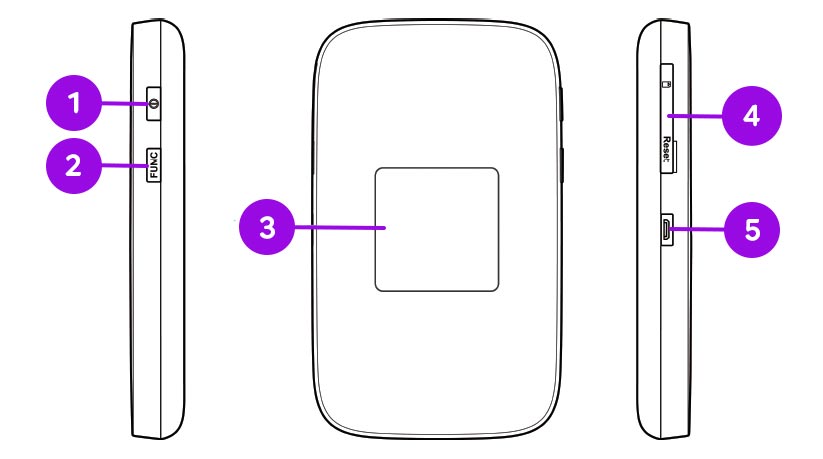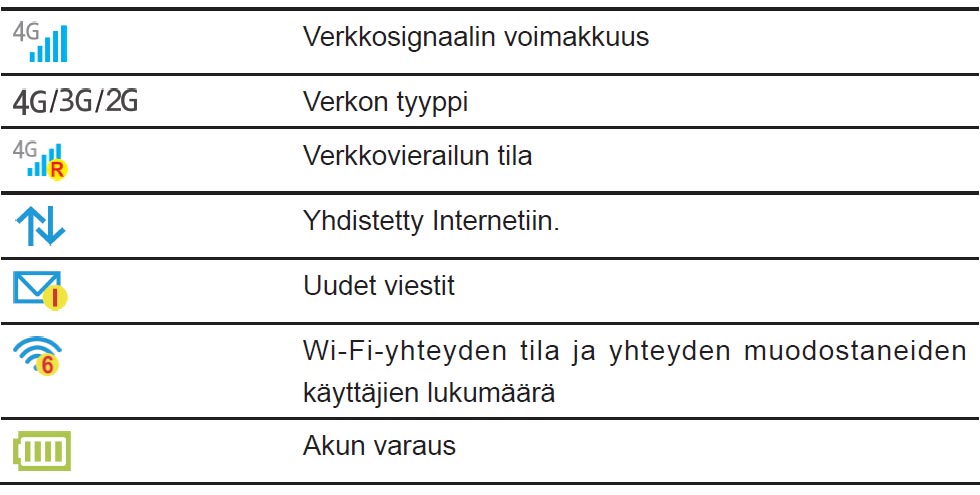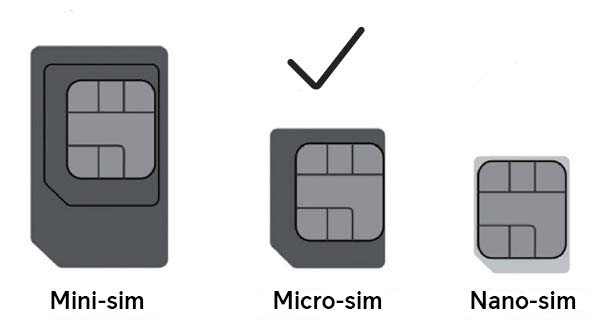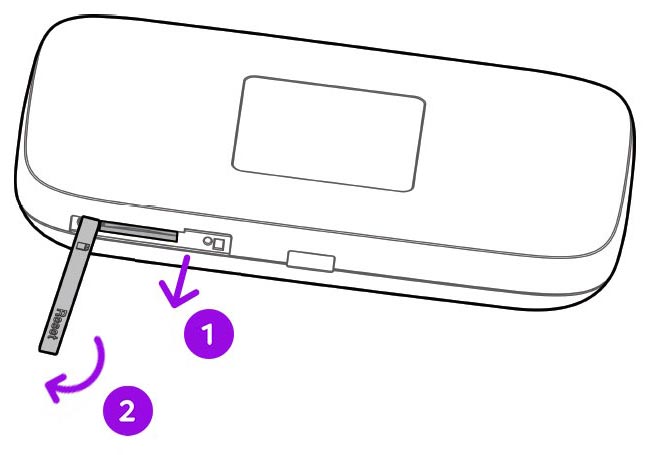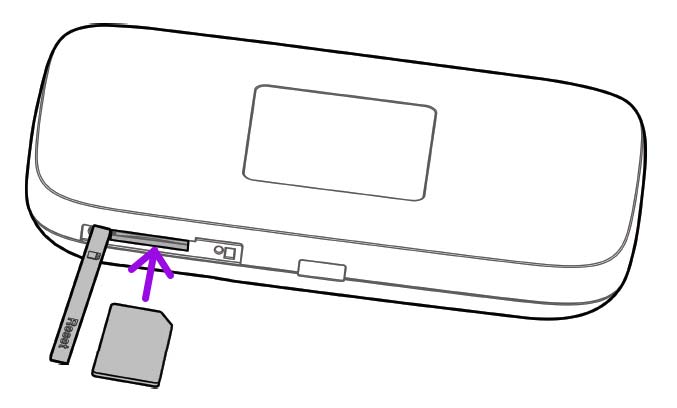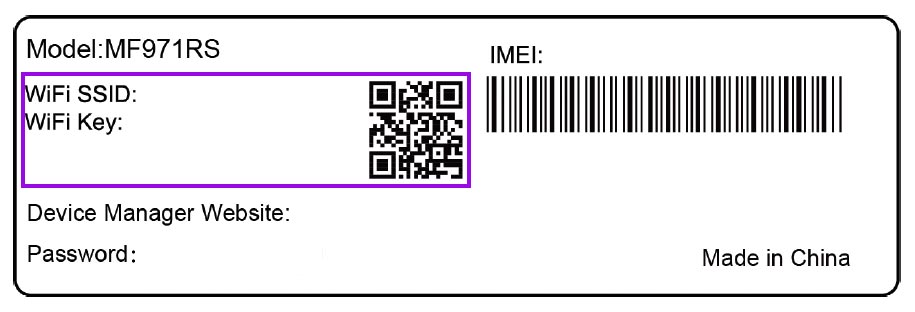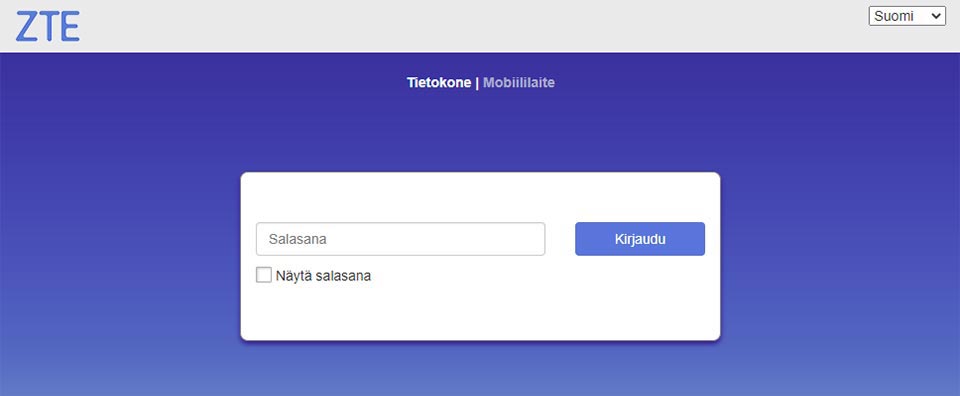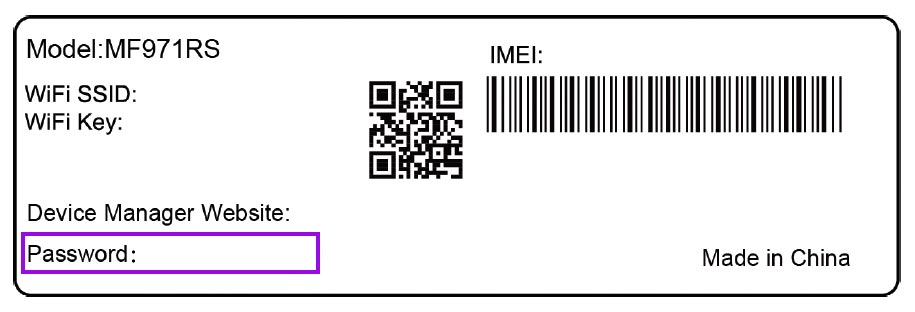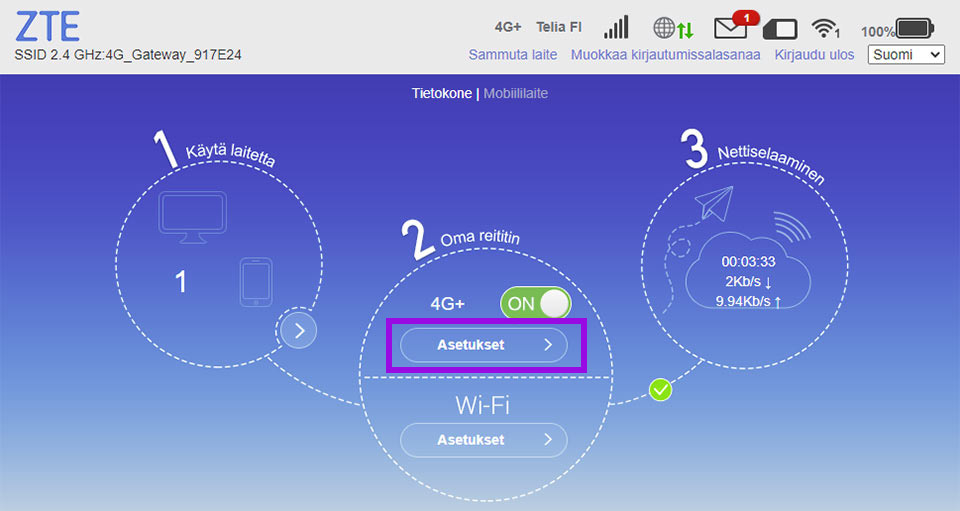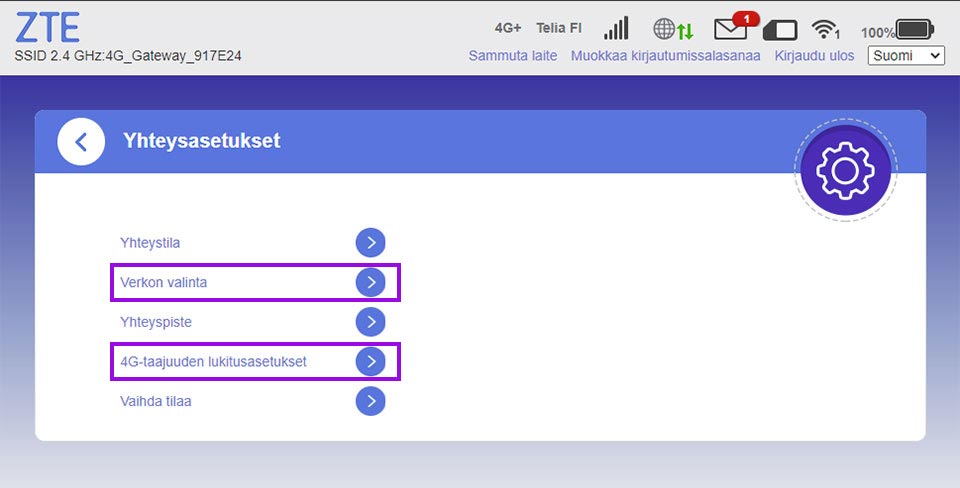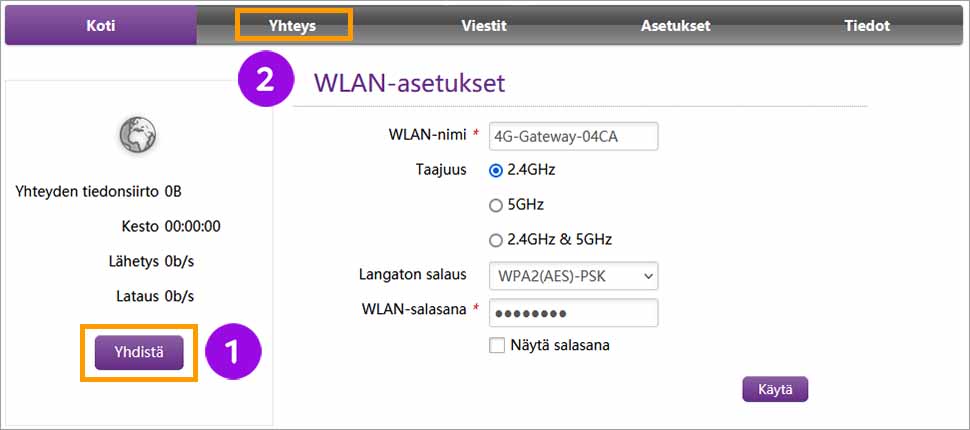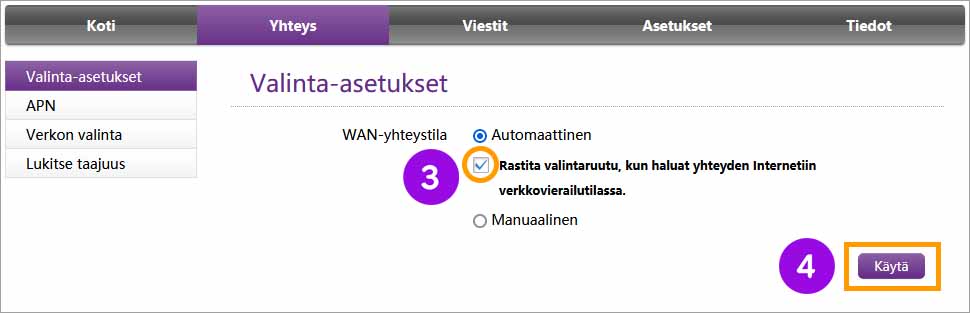Reitittimen ohjelmistopäivitykset ovat tärkeitä. Ne korjaavat ja tehostavat laitteen toimintaa ja niiden avulla laitteen tietoturva pysyy ajan tasalla. Joskus päivitykset tuovat reitittimen hallintasivustolle uusia ominaisuuksia tai ulkoasumuutoksia.
Meiltä hankittu ZTE MF971 hakee automaattisesti tarjolla olevat päivitykset, ellei tätä asetusta ole muutettu laitteen hallintasivulla. Suosittelemme pitämään automaattiset päivitykset aina päällä. Ohjelmistopäivityksiä tulee reitittimelle yöaikaan, joten laitetta ei kannata sammuttaa aina yöksi.
HUOM! Ohjelmistopäivityksen aikana nettiyhteys ei ole käytettävissä n. 10 min ajan.
Hallintasivulta kannattaa välillä käydä tarkistamassa päivitykset ja niiden asetukset:
- Kirjaudu hallintasivulle.
Katso ohje hallintasivulle kirjautumiseen
- Klikkaa sivun alalaidassa olevaa Lisäasetukset-kuvaketta.
- Pitämällä automaattiset ohjelmistopäivitykset päällä, saat pidettyä laitteen ohjelmiston ajan tasalla. Jos automaattiset päivitykset eivät ole valmiiksi päällä, valitse Ota käyttöön ja klikkaa sitten Käytä.